Grâce à la puissance et aux connexions de nos téléphones intelligents Aujourd'hui, nous pouvons effectuer toutes sortes de tâches où nous voulons comme si nous étions chez nous devant notre PC. Et les téléphones mobiles d'aujourd'hui sont comme de petits ordinateurs, une fenêtre sur le monde à travers leurs écrans avec le réseau des réseaux à portée de main en quelques touches et glissements de l'écran. À tel point que le navigateurs de pages Web Ils sont devenus un outil essentiel sur nos appareils mobiles, puisque nous pouvons parcourir en toute sécurité tous les sites Web que nous souhaitons. Bien entendu, en ce sens, nous pouvons également personnaliser notre expérience de navigation grâce aux moteurs de recherche des navigateurs les plus répandus, tels que Google Chrome et son plus grand concurrent, Mozilla Firefox, afin d'ajuster ses paramètres aux besoins de chaque utilisateur. Nous vous invitons donc à découvrir comment changer le moteur de recherche par défaut sur Android via Google Chrome et Firefox.
Comment changer le moteur de recherche Google Chrome sur Android
Nous commencerons par le navigateur le plus connu qui est déjà livré par défaut avec le Appareils AndroidN'oublions pas que le système d'exploitation mobile appartenant à Google. Et comment pourrait-il en être autrement, Google Chrome utilise Google comme moteur de recherche par défaut; Mais que faire pour changer de moteur de recherche ? Suivez les étapes suivantes :
- Accédez au navigateur Google Chrome sur votre smartphone Android.
- Affiche le menu principal du navigateur via la barre d'outils.
- Accédez à la section Paramètres.
- Dans les paramètres, nous trouverons l’entrée du moteur de recherche.
- Une fois que nous y aurons accédé, nous verrons les 3 moteurs par défaut.
- Nous pouvons désormais choisir entre Google, Yahoo! Espagne ou Bing.
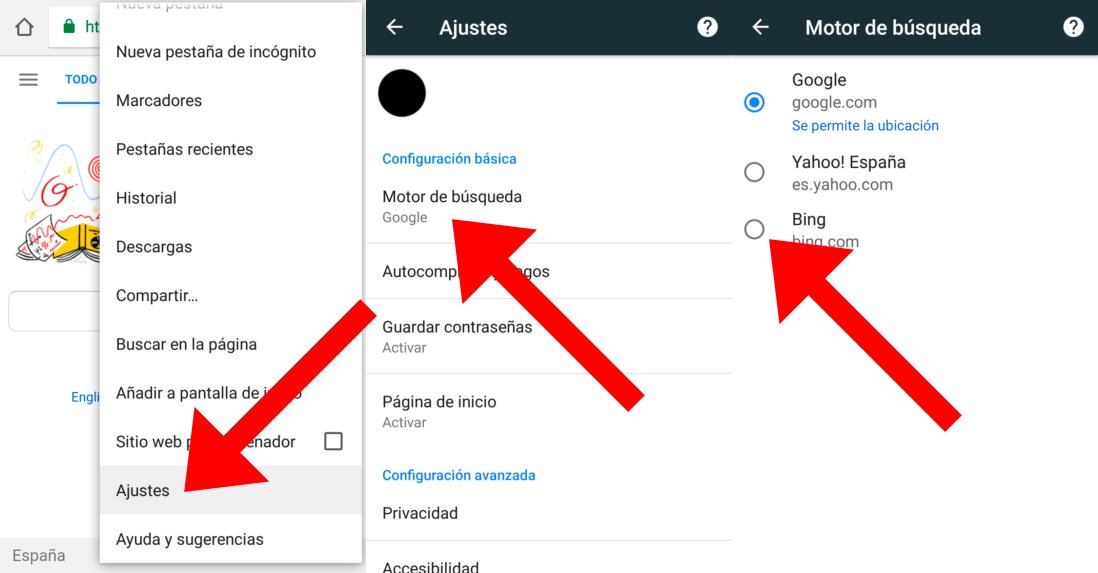
Tu peux télécharger Google Chrome pour Android à travers cela lien.
Comment changer le moteur de recherche Firefox sur Android
En revanche, si l'on souhaite changer de moteur de recherche Firefox, il faut suivre différentes étapes. Développé par Mozilla, c'est le plus gros concurrent des navigateurs Google Chrome sur les appareils mobiles ; toutefois, Par défaut, il utilise également le moteur de recherche Google, bien qu'il offre beaucoup plus d'options de personnalisation lors du changement de moteur de recherche. Suivez les étapes suivantes :
- Accédez au navigateur Firefox sur votre smartphone Android.
- Affiche le menu principal du navigateur via la barre d'outils.
- Accédez à la section Configuration.
- Dans Paramètres, nous trouverons l’entrée Rechercher.
- Une fois que nous y aurons accédé, nous verrons les différents moteurs de recherche proposés par Firefox pour Android.
- Il suffit de cliquer sur le moteur de recherche que nous voulons sélectionner et il sera automatiquement configuré comme moteur de recherche.
Dès lors, toutes les recherches seront effectuées via le moteur de recherche sélectionné, tel que CanardCanardAller. De plus, et contrairement à Google Chrome, nous pouvons ajouter davantage de moteurs de recherche secondaires ; Pour ce faire, maintenez le champ de recherche enfoncé et sélectionnez-le.
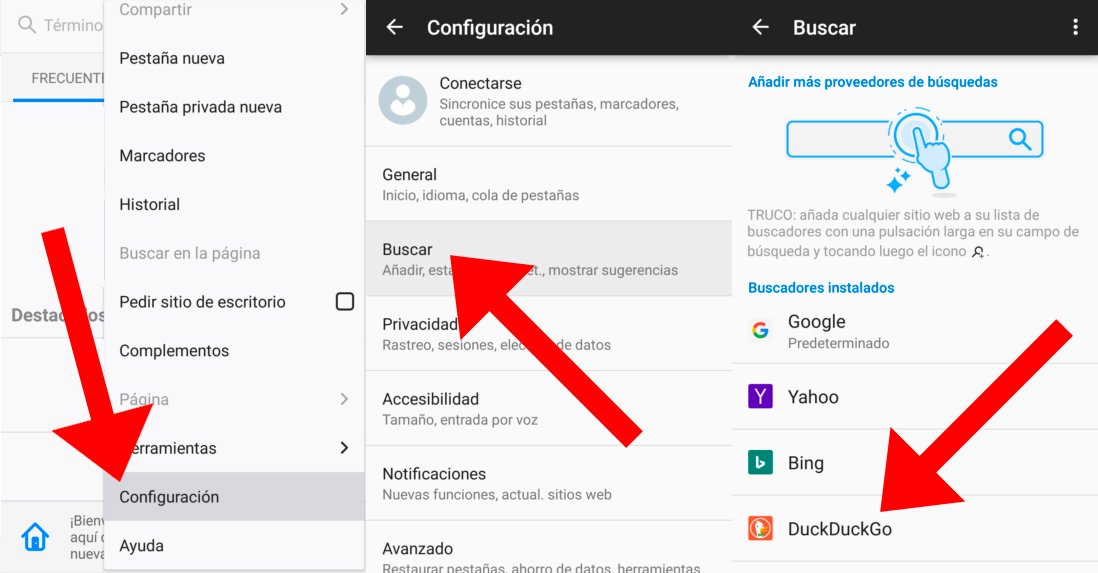
Tu peux télécharger Mozilla Firefox pour Android à travers cela lien.
